Sí, podemos ver las contraseñas guardadas en el navegador web de Samsung en teléfonos android. Mientras que, no sólo en los móviles Samsung podemos ver las contraseñas guardadas en cualquier teléfono móvil androide.
Para ver las contraseñas en tus teléfonos móviles androides, tendrás que entrar en la configuración de Google Chromre :
- Puedes ver las contraseñas que están guardadas en tus teléfonos móviles abriendo el menú de Configuración en Google Chrome.
- El navegador Google Chrome en tus teléfonos móviles recuerda tus contraseñas cuando entras en sitios web. Puedes ver esta lista de contraseñas en cualquier momento.
- Para ver una contraseña, tendrás que introducir el código de acceso de tu teléfono. Luego puedes ver, copiar o eliminar la contraseña.
Chrome también mantiene una lista segura de todas las contraseñas que guarda. Es fácil ver una lista de las contraseñas en el navegador Chrome de tu móvil en cualquier momento.
Cómo ver las contraseñas en el móvil Samsung :
1. Inicia la aplicación Google Chrome en tu Samsung.
2. Toca los tres puntos en la parte superior derecha de la pantalla. Esto abre el menú del navegador’
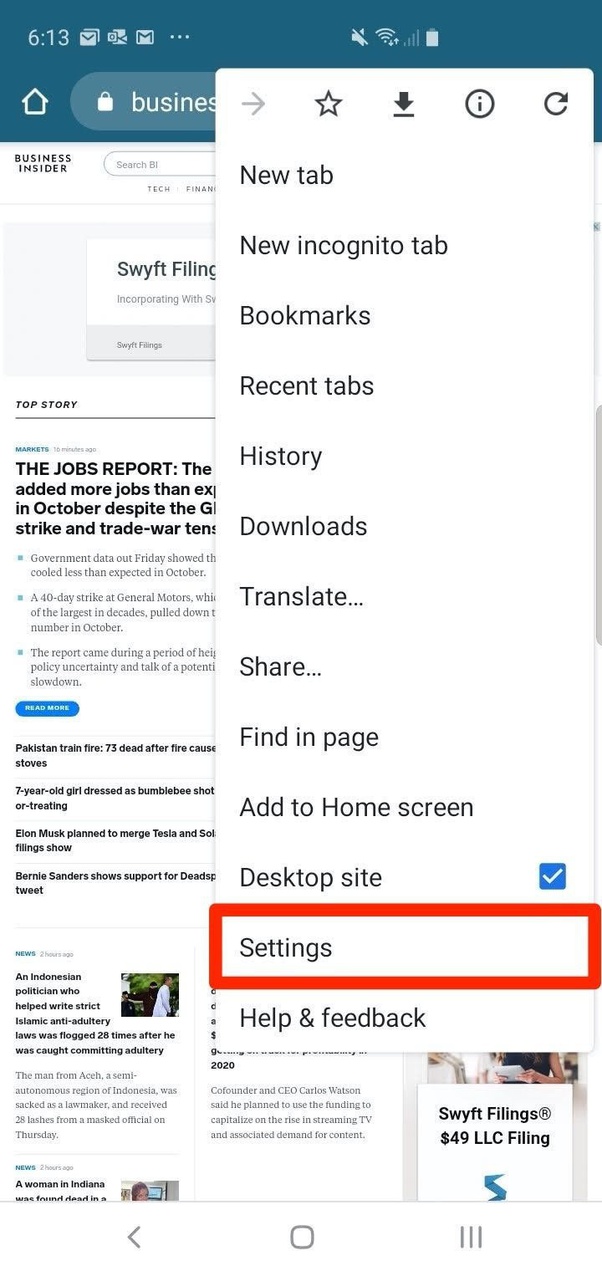
Toca el botón de menú en Chrome y luego selecciona «Configuración»
3. Toca «Configuración»
4. En la página de Configuración, toca «Contraseñas». Ahora deberías ver una lista de todas tus contraseñas.
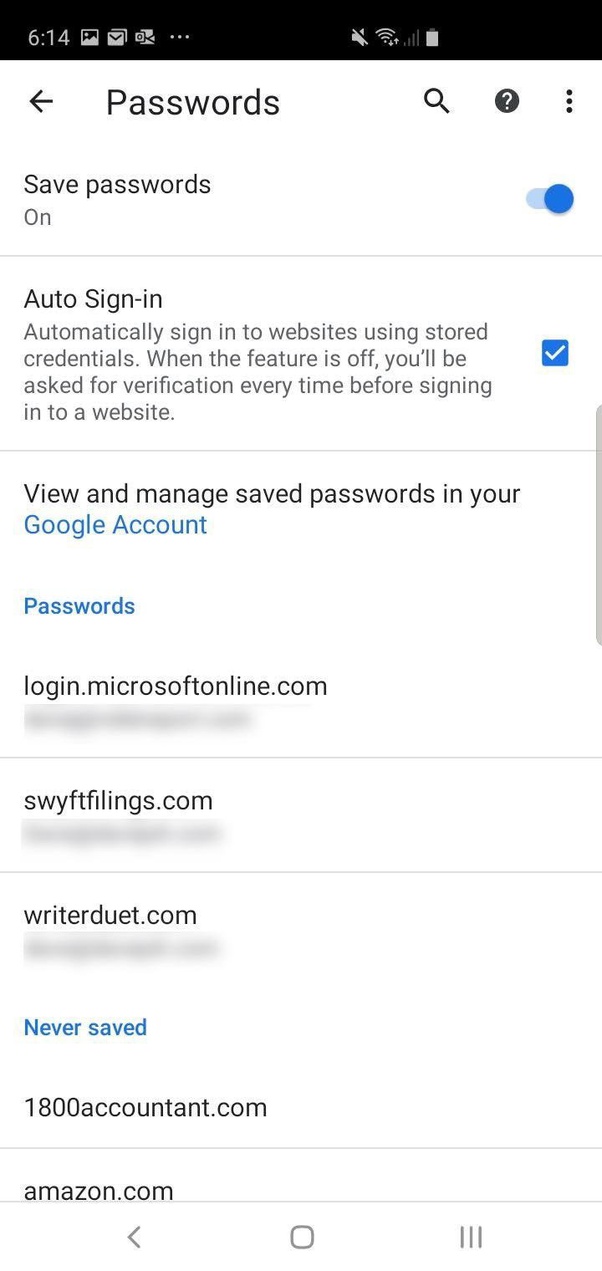
La página de contraseñas muestra todos los sitios web para los que has guardado contraseñas.
- Para ver una contraseña específica, toca la entrada y luego toca el icono de vista previa (que parece un ojo). Es posible que tenga que introducir el código de acceso de su teléfono para desbloquear la contraseña.
- Mientras esté en esta página, puede copiar la contraseña en el portapapeles tocando el botón Copiar (que parece dos rectángulos, a la derecha del botón Vista previa).
- Para eliminar esta contraseña de su teléfono, toque el botón Eliminar en la parte superior de la pantalla (con forma de papelera). Asegúrate de que quieres hacerlo, porque no hay forma de recuperarla: se eliminará inmediatamente.
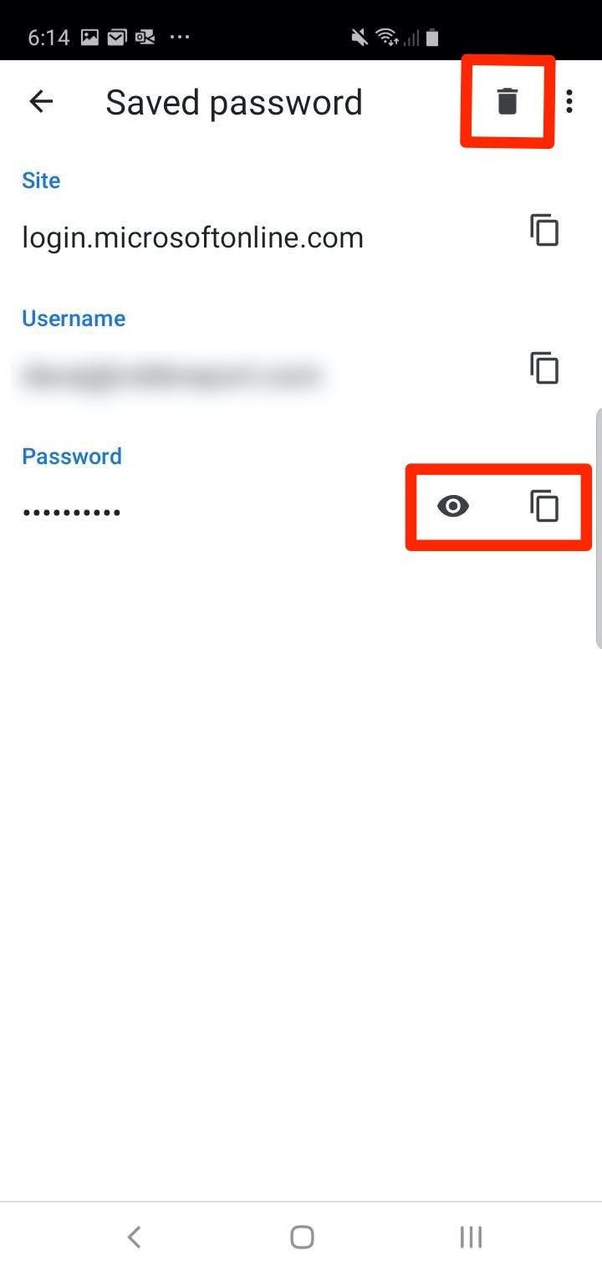
- Puedes ver, copiar y eliminar contraseñas desde la página de detalles de las contraseñas.
También puedes controlar la capacidad de Chrome para recordar tus contraseñas en la página de configuración de contraseñas.
Para activar o desactivar la capacidad del navegador para guardar contraseñas, toca el botón «Guardar contraseñas» en la parte superior de la pantalla para cambiarlo a tu gusto.
